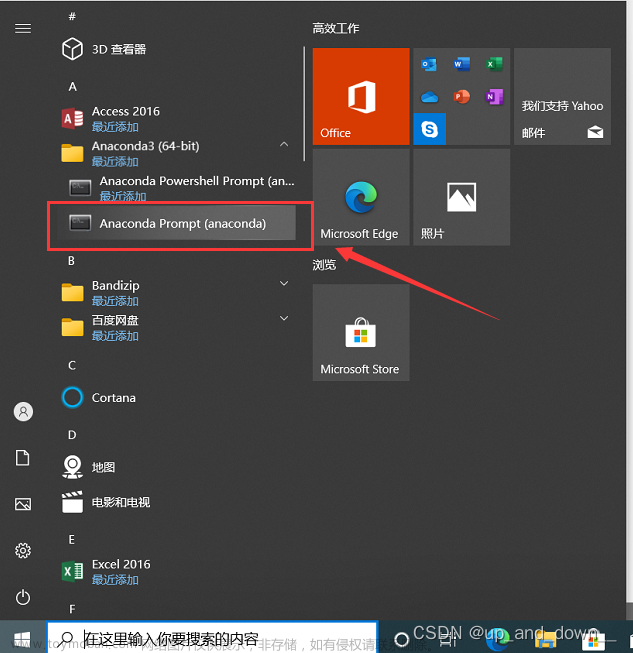一、缘由(环境配置原因)
近期在阅读一篇关于跨域推荐中用户冷启动问题的论文《Cross-Domain Recommendation to Cold-Start Users via Variational Information Bottleneck》。
在死磕文章算法的时候发现自己属于“懂-不懂-懂-不懂…”的无限循环中,突发奇想“是否可以通过代码辅助理解文章算法?”于是开始琢磨起了论文作者提供的源码,走上了环境搭配的“不归路”,在越过千千万万坑之后又突发奇想“为什么不把这些记录下来呢?”于是孵化出了这第一篇博客,嘿嘿。
目的唯二:一是想帮助和我一样想干这类事情的孩纸们少走弯路;二是借助此平台记录科研中的一些过程、方法、试错、教训等等。
论文链接: https://arxiv.org/pdf/2203.16863.pdf
代码链接: https://github.com/cjx96/CDRIB
二、前期准备
(一)Anaconda3下载、安装及环境配置
看这篇博客就好啦!(安利其他博主的教程,我是按照这篇博客来的)
Anaconda超详细安装教程(Windows环境下): https://blog.csdn.net/fan18317517352/article/details/123035625
(二)PyCharm社区版Hello world!
因为本人专业版用密钥总是过期,所以之前就下载了社区版替换了专业版,作为学生党自仍为社区版码代码也够用了,如果有条件当然专业版肯定会更好,给大家提供一个博主的安装教程(网络平台类似教程很多,大家可以根据自己的需求度娘搜索)。
pycharm community (社区版)详细安装教程和使用指南: https://blog.csdn.net/wangmeixi/article/details/103840541
三、搭建pytorch1.6.0(CPU)虚拟环境
不需要卸载电脑中原有的python,因为anaconda搭建的虚拟环境中的python是独立存在的。
接下来就是重点啦啦啦啦啦!
首先声明因为论文源码需要的环境是Python3.7.9 + PyTorch1.6.0 + Scipy1.5.2 + Numpy1.19.1,所以下面是按照此要求配置的虚拟环境。
在准备好anaconda和pycharm之后,进行下面的步骤。
(一)激活虚拟环境
1、打开Anaconda Prompt,接下来的命令行均在此中完成。
2、将下载源恢复为默认源。因为清华大学镜像源暂停了Anaconda镜像服务,因此需使用如下命令将下载源恢复为默认源。(如果之前没设置过镜像的可以选择跳过此步骤,不跳过其实也没什么问题的啦)
conda config --remove-key channels
若使用命令后出现如下错误,便是下载源已是默认源,继续后续步骤就行:
CondaKeyError: 'channels ' : key 'channels' is not in the config file
3、创建pytorch的虚拟环境。pytorch1.6.0为环境名称,可自行更改。python3.7.9为此环境需要的Python版本(可以指定也可以省略用默认的),创建命令如下:
conda create -n pytorch1.6.0 python==3.7.9 //选择时输入“y”回车即可。
4、激活环境。
conda activate pytorch1.6.0
出现下面这样的就是进入搭建好的虚拟环境了
5、退出环境。代码如下:
conda deactivate
恢复到“base”开头就是退出虚拟环境了。
(二)下载指定版本的pytorch(CPU)
1、设置timeout配置。因为没有镜像源可能会导致conda包的时候速度过慢或者直接中断,出现timeout的可能性,所以在下载pytorch之前先进行超时配置。
conda config --set remote_read_timeout_secs 10000.0
2、到网站中找到自己要的Pytorch版本: https://pytorch.org/get-started/previous-versions/
复制CPU版本的安装语句即可:
# CPU Only
conda install pytorch==1.6.0 torchvision==0.7.0 cpuonly -c pytorch
这边是已经安装过了所以没有下载安装的过程,第一次安装过程可能会很慢,然后就是静静地等待啦~~~
(三)测试
以上如果没有问题的话,就是已经安装好了cpu版的PyTorch1.6.0,这时我们可以测试一下是否安装正确:
最后的语句输出FALSE的原因是:检测到没有符合的CUDA匹配。这是当然的啦,因为搭建的是CPU版本嘛
代码如下(可以复制哦~):
python
import torch
import torchvision
print(torch.__version__)
print(torchvision.__version__)
print(torch.cuda.is_available())
exit()
以上虚拟环境配置到此结束啦!
(创建的虚拟环境在你安装的anaconda文件夹下的envs子文件夹中,例如我的路径:E:\Anaconda\Anaconda3\envs\pytorch1.6.0)
四、PyCharm项目连接虚拟环境
1、打开需要运行的项目(或者可以新建项目后再进行下一步),因为PyCharm只是一个编程的IDE罢了,连接虚拟环境只需要改一下python的配置即可。
2、File ——Settings ——Python Interpreter ——显示No Interpreter
3、接下来如图所示:



接着点击OK ——OK ——Apply ——Ok,至此虚拟环境配置成功!就可以运行项目啦!!!
我这里标注的四个是源码运行需要的条件,其中Numpy是搭建环境的时候自动下载好的,可以根据自身要求更换版本,Scipy是要自己下载的哦,方法同安装Pytorch的时候一样,下载语句是:
//要重新在Anaconda Prompt中进入pytorch1.6.0的虚拟环境进行下载哦
conda install scipy==1.5.2
五、原来我在做无用功,大哭!
因为我的电脑硬件很low,没有独显,不支持CUDA,所以琢磨了半天配置了CPU版本的虚拟环境,结果运行项目显示“无效配置”:
所以后面就又用实验室服务器搭建了pytorch1.6.0(GPU)虚拟环境,重新运行了源码且跑成功啦!!!
重新搭建的步骤后面有时间了再更新。文章来源:https://www.toymoban.com/news/detail-766185.html
步骤简单说明:
第一步:查看服务器支持的CUDA版本(版本过高为11.4)
第二步:下载安装CUDA10.2和对应的CuDNN(因为11.4版本的CUDA不支持pytorch1.6.0,所以要降低版本)可以查看对应的
第三步:切换电脑环境的CUDA版本并测试
第四步:配置支持CUDA10.2的Pytorch1.6.0虚拟环境并连接PyCharm
第五步:跑项目,成功!!!文章来源地址https://www.toymoban.com/news/detail-766185.html
到了这里,关于Win10使用Anaconda搭建Pytorch1.6.0(CPU指定版本)虚拟环境的文章就介绍完了。如果您还想了解更多内容,请在右上角搜索TOY模板网以前的文章或继续浏览下面的相关文章,希望大家以后多多支持TOY模板网!



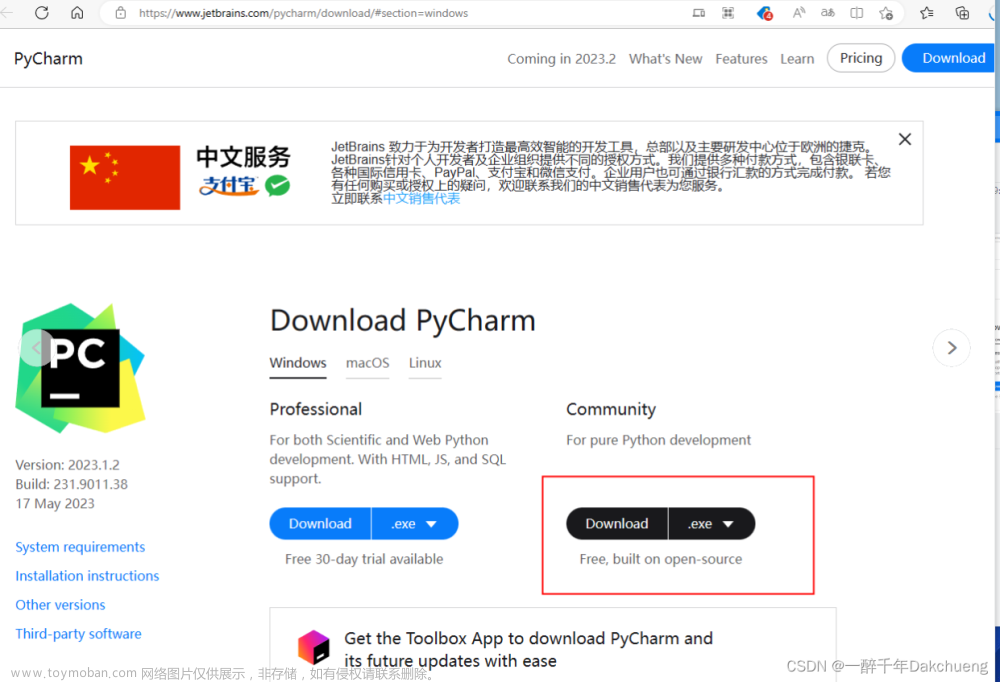


![Linux和Windows系统下:安装Anaconda、Paddle、tensorflow、pytorch,GPU[cuda、cudnn]、CPU安装教学,以及查看CPU、GPU内存使用情况](https://imgs.yssmx.com/Uploads/2024/02/762289-1.png)